Minecraft: es va produir un error durant la inicialització de la màquina virtual (2 solucions) (09.15.25)
S'ha produït un error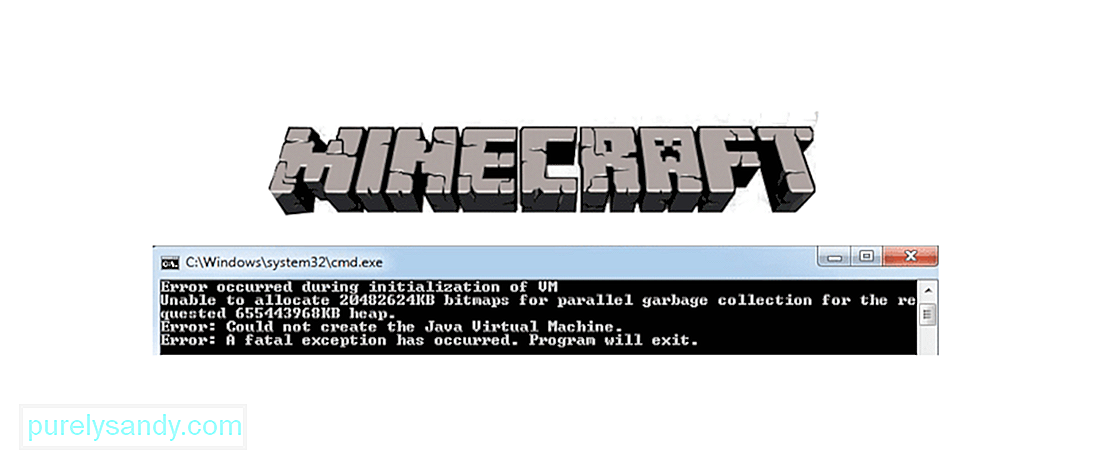 durant la inicialització de vm minecraft
durant la inicialització de vm minecraft Minecraft permet als jugadors fer moltes coses diferents, una de les principals és que el joc us permet construir gairebé qualsevol cosa que vulgueu. Tot i això, també hi ha l’opció de crear els vostres propis servidors i fer moltes altres coses al joc que poden fer que la vostra experiència sigui molt més divertida i entretinguda del que ja és. Tanmateix, els jugadors de vegades han de saltar per un munt de piles per accedir a aquests avantatges i fins i tot poden trobar-se amb un problema de tant en tant. Avui parlarem d’un d’aquests problemes.
Minecraft: es va produir un error durant la inicialització de màquina virtualUn dels errors més freqüents que es produeixen quan els jugadors intenten iniciar Minecraft o configurar un servidor és l '"Error ocorregut durant la inicialització de VM Minecraft". Aquest és en realitat un dels més habituals als quals s’enfronten els jugadors de Minecraft, especialment aquells que proven el joc per primera vegada al seu PC. Tanmateix, no és un problema repetitiu que es produeixi i es pugui solucionar amb relativa facilitat. Proveu qualsevol de les solucions que hem donat a continuació i podreu desfer-vos d’aquest problema tan aviat com sigui possible.
Lliçons populars de Minecraft
La primera solució a aquest problema és una de les més senzilles i, possiblement, també la més eficaç. Tot el que necessiteu és desinstal·lar completament Java del dispositiu i tornar-lo a instal·lar. L’única diferència és que aquesta vegada heu d’instal·lar la versió adequada per al vostre ordinador. Haureu d’esbrinar quina versió heu de descarregar per vosaltres mateixos. Per exemple, haureu de triar entre Java 32 bits i Java 64 bits segons la vostra versió de Windows.
Fins i tot quan es tracta de Windows 10, hi ha dues variants diferents principals per triar. Un d’ells és la variant de 32 bits, mentre que l’altra és la variant de 64 bits. Assegureu-vos d’instal·lar la variant de java que coincideixi amb la versió de Windows que heu instal·lat. Un cop ho feu, ja no hauríeu d’afrontar aquest problema. Normalment no importa quina variant tingueu sempre que sigui l’adequada, ja que no hi ha una gran diferència entre les seves capacitats de rendiment. Tanmateix, la majoria de la gent recomana programes de 64 bits per sobre de la seva contraparte de 32 bits amb una bona raó.
Assigna una quantitat adequada de RAM és absolutament necessària independentment del joc que estigueu jugant i assignar massa poc no us permetrà jugar correctament. Si ja teniu instal·lada la versió correcta de Java, és gairebé segur que el problema rau en la quantitat de RAM que heu assignat a Minecraft. Afortunadament, aquesta és una altra solució fàcil d’implementar que podeu realitzar simplement seguint els passos que hem donat a continuació.
El primer que heu de fer és obrir el llançador Minecraft (versió Java) i anar a la pestanya Instal·lacions que trobareu a la part superior de la pantalla. Ara cerqueu la versió desitjada de Minecraft que voleu canviar la configuració i passeu-la per sobre. Ara haureu de fer clic a la icona amb tres punts després d’haver-ho fet. Ara seleccioneu l'opció que diu editar de les poques que apareixen i podreu seleccionar una altra opció que digui '' més opcions '', que hauria d'estar a la part inferior esquerra de la pantalla. Un cop feu clic a sobre, hi hauria d'haver un camp d'arguments JVM al qual pugueu accedir i editar-lo. Accediu a aquest camp i canvieu l’actual –Xmx1G que probablement s’assigna a –Xmx # G. El # representa qualsevol quantitat de memòria RAM que vulgueu assignar al joc.
Tot i així, assegureu-vos que no passeu per la borda mentre realitzeu aquests passos i dediqueu més memòria RAM del que teniu al joc. Dedicar més memòria RAM del que teniu és un altre dels motius habituals per afrontar aquest problema i us heu d’assegurar que només assigneu una quantitat que l’ordinador pugui gestionar amb seguretat. En cas contrari, haurà d’afrontar alguns problemes aquí i allà. Aquestes dues són pràcticament les úniques solucions que necessiteu per eliminar aquest problema, així que proveu-les ambdues i torneu a jugar a Minecraft en poc temps.
105880Vídeo de YouTube: Minecraft: es va produir un error durant la inicialització de la màquina virtual (2 solucions)
09, 2025

